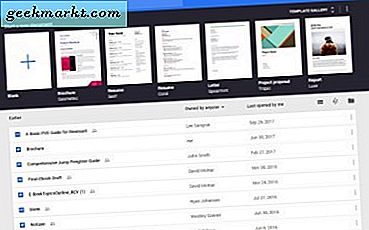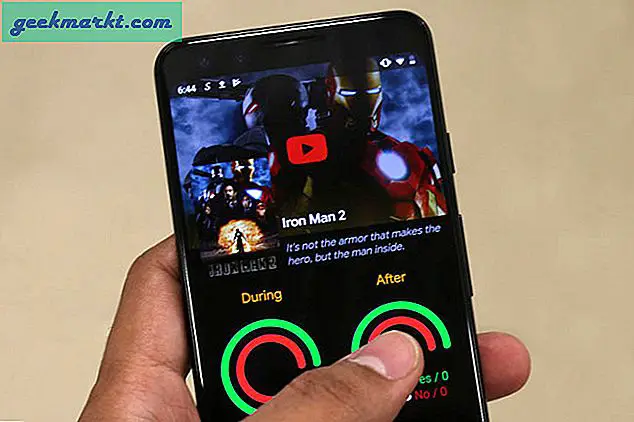WordPress er den mest populære skriveplatform. Hvis du søger at starte blogging og få dit websted på nettet, er det vejen at gå. Du har allerede valgt et domænenavn og valgt en hosting service til at drive din WordPress blog site, vi antager.
Du er klar til at begynde at skrive og få nogle blogindlæg derude. Det er godt. Da du er ny til WordPress hvor begynder du? Vi skal fortælle dig, hvordan du finder vej rundt på dit WordPress dashboard.
Derefter kan du begynde at skrive blogindlæg og sende dem til dit WordPress-websted. Lad os komme igang.
Admin side
Administratorsiden er, hvor du logger ind på dit WordPress-websted. Du indtaster dit brugernavn og din adgangskode, og så vil du være på hovedskærmen kaldet instrumentbrættet. 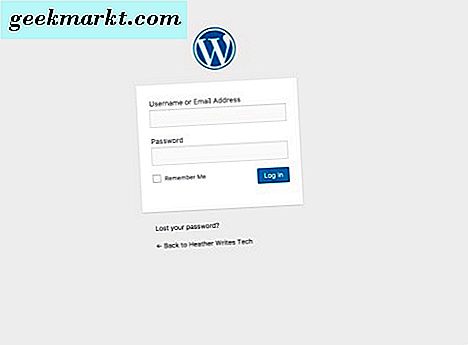
Dashboardet er hvor du kan se et overblik over WordPress nyheder, din aktivitet inden for dit websted, hvilke opdateringer der er nødvendige, indstillinger og alt hvad du behøver for at køre din WordPress Blog.
WordPress Dashboard
Når du logger ind på din WordPress admin side, så slutter du på din WordPress dashboard side. Dette dashboard er hvor du starter fra hver gang du logger ind på dit WordPress-websted. Her ser min ud til min personlige forfatterwebsted. 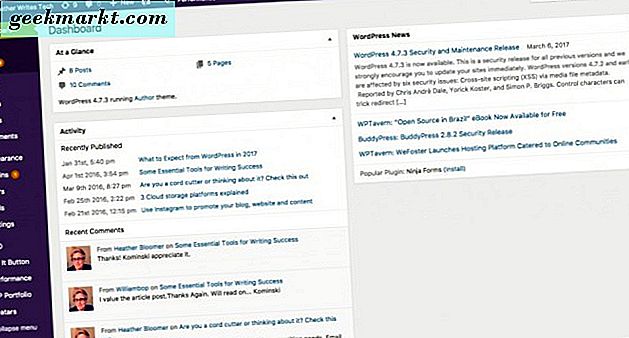
Som du måske eller måske ikke kan fortælle, har jeg tilpasset mit dashboardets profilindstilling. Du kan også gøre det. Klik på dit navn øverst til højre på din WordPress skærm. Derefter har du mulighed for at ændre dit farveskema, samt hvis du vil have vist værktøjslinjen, mens du ser dit websted, mens du foreviger en side eller et indlæg. Desuden skal du deaktivere eller aktivere den visuelle editor, mens du skriver. 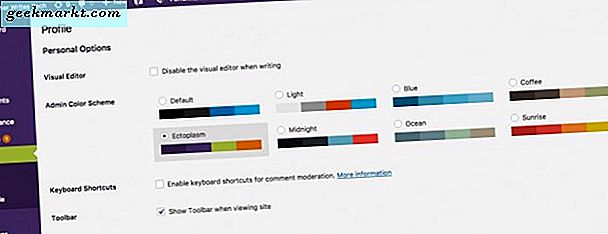
Der er andre ting, du kan gøre på denne profilside, ligesom du føjer dine sociale medieprofiler, skriver din forfatter bio og endda tilføje et billede, du gerne vil vise med din profil. Så det er helt tilpasset, så det passer til dig.
Lad os flytte tilbage til instrumentbrættet. Gør det ved at klikke på Dashboard i øverste venstre side lige under navnet på dit WordPress-websted. På venstre side ses en liste over muligheder, der følger med din første installation af WordPress. De er;
- Indlæg
- Medier
- sider
- Kommentarer
- Udseende
- plugins
- Brugere
- Værktøj
- Indstillinger
Indlæg
Afsnittet Indlæg er hvor du skriver dine blogartikler. Hvis du svæver musen eller markøren over indlæg, vil du se en undermenu vises. I undermenuen ser du; alle indlæg, tilføj nye, kategorier og tags. For at oprette et nyt blogindlæg skal du enten svæve over indlæg og derefter klikke på Tilføj nyt eller Klik på Indlæg og vælg den nye knap på den næste side, der vises. 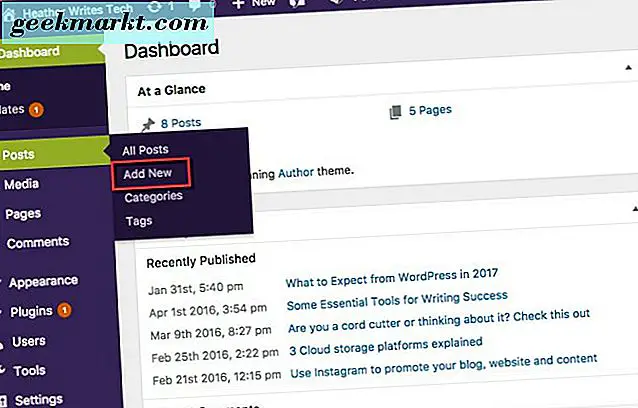
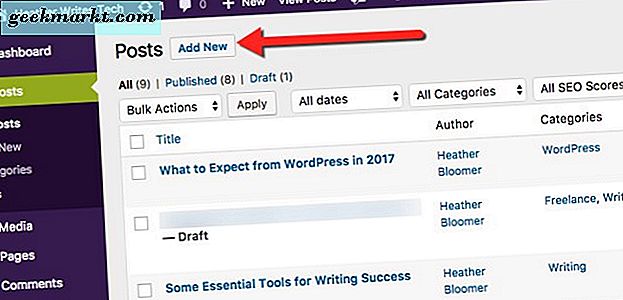
Så når du har valgt en af de ovennævnte måder at starte et nyt indlæg, vil du så være på din nye indlægsside. Det er et blankt lærred, der venter på at du giver det en titel og udfylder det med ord. Øverst på siden under Tilføj nyt indlæg er hvor du vil indtaste titlen til dit blogindlæg. Derefter skal du skrive din blog i den store boks under den.
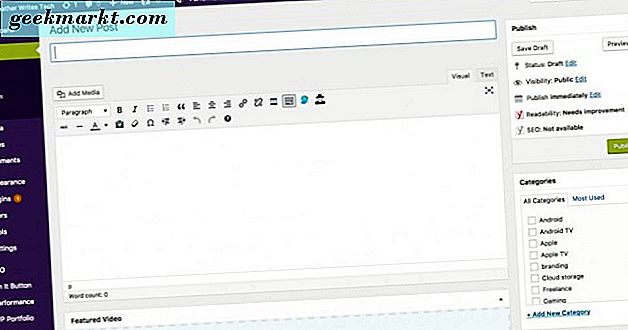
Når du er færdig med at skrive dit blogindlæg, skal du klikke på knappen Gem forslag under Udgiv. 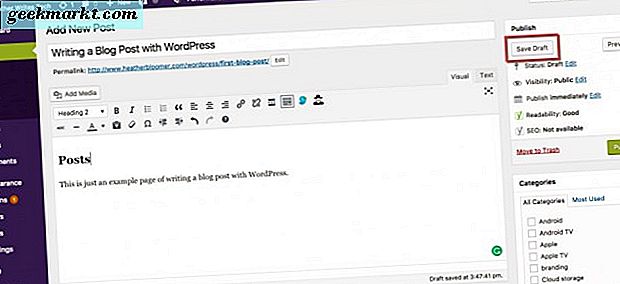
Sørg for at du korrekturlæser og kontrollerer din skrivning til stave- og grammatikfejl, inden du trykker på udgiverknappen. Du vil ikke have grammatikpolisen efter dig. Du kan forhåndsvise dit blogindlæg, og hvordan det vises til dine læsere ved at klikke på knappen Preview til højre for hvor du gemte dit udkast. 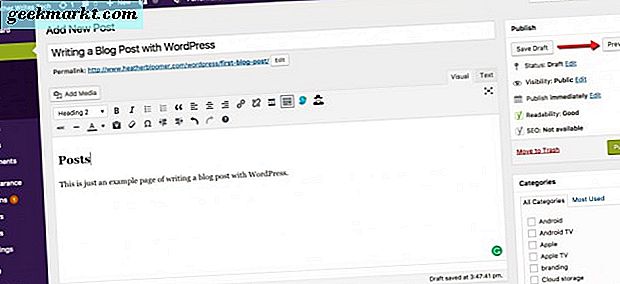
Derefter åbner en anden side i din browser, og du får vist forhåndsvisningssiden af det blogindlæg, du har skrevet. Blogindlægget ser sådan ud i forhåndsvisningstilstand.
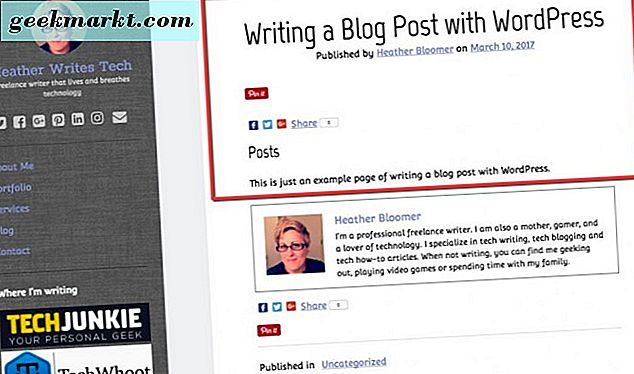
Afhængigt af dit tema og skrifttype valg vil det højst sandsynligt se anderledes ud end min. Men dette giver dig en ide om WordPress preview-tilstand og hvordan du kan gøre det på din WordPress blog site.
Når du er tilfreds med det indlæg, du har skrevet, skal du klikke på udgiverknappen for at kunne gå live. Hvis du gerne vil tilføje billeder, lyd eller video til din blog, kan du gøre det med medier.
Medier
Der er et par måder, hvorpå du kan uploade medier til din WordPress-blog. For det første kan du sveve din peger eller mus over Media i venstre side og vælge at tilføje nyt. Den næste måde er at bare klikke på medier, og du bliver taget til siden for at uploade dine varer. 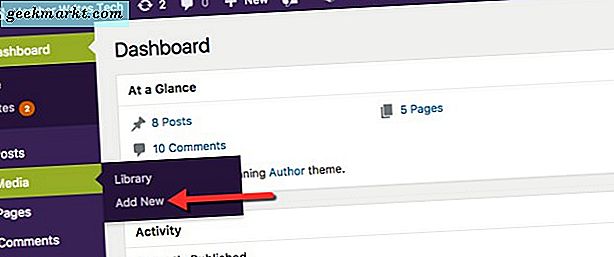
Som du skriver, et indlæg eller lige har gennemført en, kan du tilføje et billede, en lyd eller en video. Gør det rigtigt fra postsiden. Bare klik på knappen Tilføj medie lige over dit skriveområde. 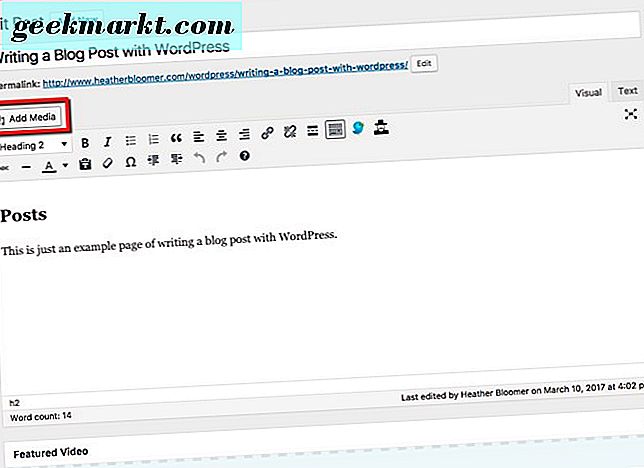
Derefter i den medieboks, der åbnes, vælg Upload i øverste venstre hjørne. Du har mulighed for at trække og slippe din fil (er) eller uploade dem fra din computer. 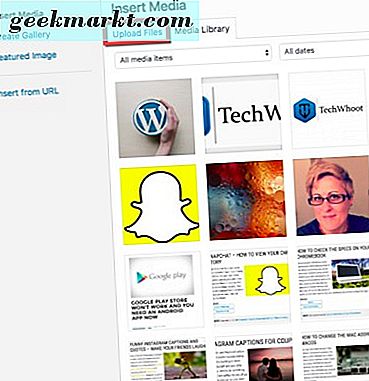
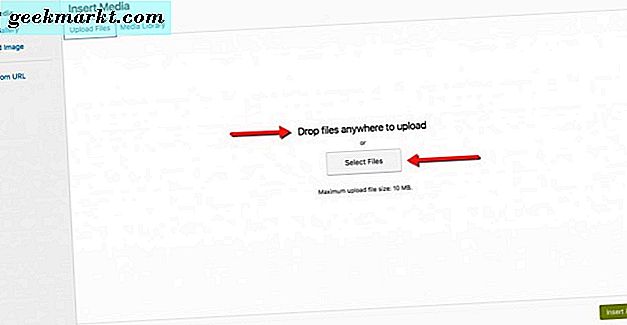
Nu, hvis du vil tilføje et featured billede, der skal vises med dit skrevne indlæg, kan du også gøre det.
Klik på Tilføj medier øverst på din indlægsside. Derefter kan du se billedet i det venstre panel. Klik på det og træk og slip eller vælg billedfilen fra din computer. 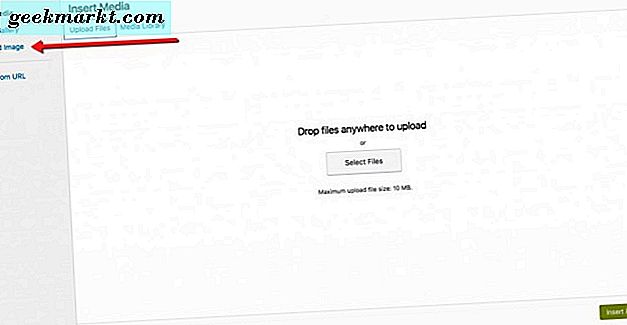
Den anden måde at indstille et fremhævet billede til et blogindlæg i nederste del af din indlægsside. Rul ned på siden, indtil du ser Fremhævet billede på højre side af din side. Klik derefter på det valgte billedlink. 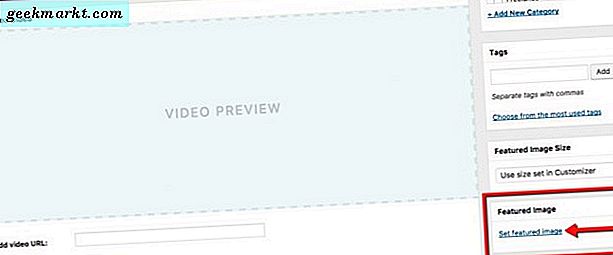
Du bliver taget til det fremhævede billede pop op og vælg eller træk dit valgte billede. Der kan du også vælge et billede, du allerede har uploadet til dit mediebibliotek. 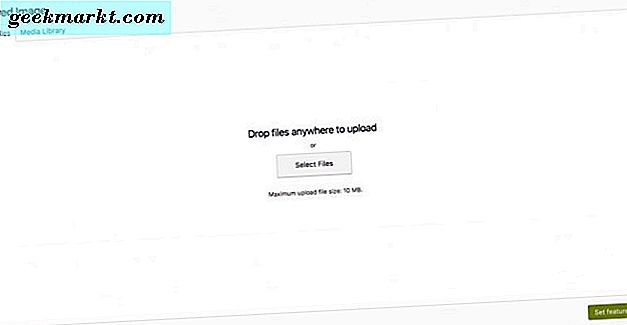
Så på dette tidspunkt har du de nødvendige færdigheder til at navigere rundt på dit WordPress-websted, ved, hvordan man skriver et blogindlæg og tilføjer mediefiler til det. Dette er de to vigtigste ting, der kræves for dig at begynde at blogge på WordPress-platformen.
Kommentarer
Dette afsnit på din WordPress blog giver dig mulighed for at interagere med dine læsere. De kan fortælle dig tilbagemelding om, hvad du har skrevet om og hold en samtale gennem kommentarfunktionen. Du behøver ikke at aktivere kommentarer, men hvis du ønsker at få en dedikeret gruppe af læsere og tilhængere, der interagerer med dem, er det en god idé.
Udseende
Når du har valgt et tema til din WordPress blog udseende, er hvor du vil tilpasse udseende og følelse af alt. Udseende kan meget vel være et emne, der dækker mere dybtgående i en anden artikel. Så vi kommer ikke til at bære her væk. Du kan også tilføje widgets og personlige menuer.
plugins
Plugins kan tilføje endnu mere funktionalitet til dit WordPress-websted. Du kan bruge plugins til at overvåge statistikken på din blog, holde styr på SEO (søgemaskineoptimering) af dine indlæg og få et analytisk overblik over din WordPress Blogs ydeevne.
Andre plugins giver dig mulighed for at føje ikoner til sociale medier til dine blogindlæg og tilpasse, hvilke netværk læsere kan dele dit indhold. Tilføj en kontaktformular til dine blog-tilhængere for at komme i kontakt med dig. Der er masser af forskellige plugins til hvad du har brug for. Du kan gøre en søgning for at finde det, du leder efter for at forbedre dit WordPress-websted og blogtrafik.
Brugere
Det er ret selvforklarende. Brugere er de mennesker, du har lov til at offentliggøre indlæg og indhold på din WordPress-blog. Det kan bare være dig eller du kan tilføje andre, der er autoriserede til at offentliggøre, hvis du udvider din blog og får nye forfattere til at arbejde med dig. Du har en liste over Alle brugere, Tilføj ny og mulighed for at se din profil eller andre, hvis du skal tilføje dem.
Værktøj
De WordPress-værktøjer, du har adgang til, er som standard Tryk på Dette, som giver dig mulighed for at få fat i stykker af indhold fra internettet for at oprette blogindlæg vedrørende det pågældende emne. Grib nogle tekst, fotos eller video til brug i dine blogindlæg, der relaterer til, hvad du skriver.
Andre værktøjer, du måtte have, er ting som en kategori og tags konverter eller Webstedets verifikationstjenester afhænger af, hvordan du har dit WordPress-websted oprettet til dine bloggingbehov.
Indstillinger
På siden Indstillinger finder du de generelle oplysninger om dit WordPress-websted. Din titel på siden, din taglinje for at supplere din titel og give en brugbar betydning for dit websted som helhed. Det vil også vise din WordPress adresse og websted adresse. Det er f.eks. URL'en som f.eks. Http://techjunkie.com.
Du får se, at din e-mail-adresse også viser. Det er her, du får besked om meddelelser. Dette kan omfatte at fortælle dig, hvornår en ny bruger har tilmeldt dit websted eller efterladt en kommentar. Det giver dig også mulighed for at indstille klokkeslæt, dato, når du vil have ugen til at starte og din sprogindstilling.
Afslutter
Blogging på WordPress er ret nemt, når du får fat i at finde vej rundt på platformen. Det kan virke lidt overvældende, hvis du er ny på blogosfæren, men forhåbentlig har vi gjort det klart og mindre skræmmende for dig.
Bare få dit WordPress-websted til at køre, så du kan begynde at skrive væk til dit hjerte indhold næsten øjeblikkeligt. Du vil lære ind og ud af at tilpasse din blog til at repræsentere, hvad du vil, mens du udvikler dig.
Det vigtigste ved blogging med WordPress er at lære at komme op med emner og indlæg, der er relevante og resonere med dine læsere. Din skrivning forbedrer og kommer mere naturligt, jo mere du gør det.
WordPress er lavet til at være intuitiv for det meste og læring er det ikke svært. Så hvis du har ønsket at starte en blog, er WordPress en af de bedste muligheder derude. Gå efter det!